Създаване и управление на шаблони за Word 2019

Научете как да създавате и управлявате шаблони за Word 2019 с нашето ръководство. Оптимизирайте документите си с персонализирани стилове.
В допълнение към използването на функцията за валидиране на данни на Excel 2016, за да ограничите какъв вид данни могат да бъдат въведени в диапазони от клетки на работен лист, можете да я използвате, за да маркирате всички данни (като обикаляте клетките им), които са извън очакваните или допустимите параметри.
За да използвате функцията за валидиране на данни по този начин, следвайте тази обща процедура:
Изберете диапазона(ите) на клетките в работния лист, които трябва да бъдат валидирани и маркирани.
Отворете диалоговия прозорец Проверка на данни, като щракнете върху бутона Проверка на данни в раздела Данни на лентата или като натиснете Alt+AVV и след това използвайте неговите опции, за да настроите критериите за валидиране, които определят кои стойности в избрания диапазон от клетки са извън границите .
Изберете опцията Кръг с невалидни данни от падащото меню на бутона за проверка на данни в раздела Данни на лентата.
Фигурата показва пример за това как можете да използвате проверката на данни, за да маркирате записи, които са под определен праг. В този случай Excel е настроен да маркира всички междинни месечни записи в клетките за продажби в диапазона D4:D15 в работния лист за продажбите за 2016 г., които са над $50 000, като начертае червен кръг около клетките им.
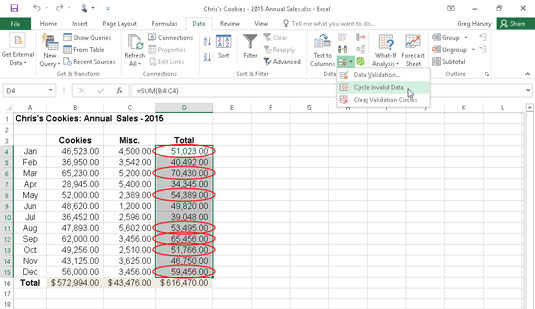
Използване на валидиране на данни за маркиране на неочаквани записи (месечни продажби над $50 000) в таблица с данни.
За да настроите това в работния лист за продажбите за 2016 г., следвайте тези три стъпки:
Избра диапазонът от клетки (D4:D15) с месечни данни за продажбите за годината.
Отворихте диалоговия прозорец Проверка на данни (Alt+AVV) и след това в раздела Настройки изберете Десетично в падащия списък Разрешаване и По-голямо от падащия списък Данни и въведете 50000 в текстовото поле Минимум, преди да щракнете върху OK.
Изберете опцията Кръг с невалидни данни от падащото меню на бутона Проверка на данни в раздела Данни. (Можете също да натиснете Alt+AVI.)
За да премахнете кръговете от клетките, маркирани като невалидни, изберете опцията Clear Validation Circles от падащото меню на бутона Data Validation или натиснете Alt+AVR. За да изчистите настройките за валидиране от клетките, изберете диапазона и след това отворете диалоговия прозорец Проверка на данни и щракнете върху бутона Изчистване на всички, преди да щракнете върху OK.
Научете как да създавате и управлявате шаблони за Word 2019 с нашето ръководство. Оптимизирайте документите си с персонализирани стилове.
Научете как да настроите отстъп на абзаци в Word 2016, за да подобрите визуалната комуникация на вашите документи.
Как да блокирам Microsoft Word да отваря файлове в режим само за четене в Windows Microsoft Word отваря файлове в режим само за четене, което прави невъзможно редактирането им? Не се притеснявайте, методите са по-долу
Как да коригирате грешки при отпечатването на неправилни документи на Microsoft Word Грешките при отпечатването на документи на Word с променени шрифтове, разхвърляни абзаци, липсващ текст или изгубено съдържание са доста чести. Въпреки това недейте
Ако сте използвали писалката или маркера, за да рисувате върху слайдовете на PowerPoint по време на презентация, можете да запазите чертежите за следващата презентация или да ги изтриете, така че следващия път, когато го покажете, да започнете с чисти слайдове на PowerPoint. Следвайте тези инструкции, за да изтриете чертежи с писалка и маркери: Изтриване на линии една в […]
Библиотеката със стилове съдържа CSS файлове, файлове с разширяем език на стиловия език (XSL) и изображения, използвани от предварително дефинирани главни страници, оформления на страници и контроли в SharePoint 2010. За да намерите CSS файлове в библиотеката със стилове на сайт за публикуване: Изберете Действия на сайта→Преглед Цялото съдържание на сайта. Появява се съдържанието на сайта. Библиотеката Style се намира в […]
Не затрупвайте аудиторията си с огромни числа. В Microsoft Excel можете да подобрите четливостта на вашите табла за управление и отчети, като форматирате числата си така, че да се показват в хиляди или милиони.
Научете как да използвате инструменти за социални мрежи на SharePoint, които позволяват на индивиди и групи да общуват, да си сътрудничат, споделят и да се свързват.
Юлианските дати често се използват в производствени среди като времеви печат и бърза справка за партиден номер. Този тип кодиране на дата позволява на търговците на дребно, потребителите и обслужващите агенти да идентифицират кога е произведен продуктът и по този начин възрастта на продукта. Юлианските дати се използват и в програмирането, военните и астрономията. Различно […]
Можете да създадете уеб приложение в Access 2016. И така, какво всъщност е уеб приложение? Е, уеб означава, че е онлайн, а приложението е просто съкращение от „приложение“. Персонализирано уеб приложение е онлайн приложение за база данни, достъпно от облака с помощта на браузър. Вие създавате и поддържате уеб приложението в настолната версия […]








